Win10系統怎么重裝?
為什么要重裝呢?這主要是因為隨著時間的推移,系統里會積累很多不必要的文件,甚至是一些很不友好的程序,這些都會拖慢電腦的速度。再好的電腦用久了,如果系統不干凈,都會變得卡卡的。這時候,重裝系統就是個不錯的選擇,特別是對于一些已經使用了很久的電腦來說。今天,小編帶來了Win10快速重裝的方法,操作很簡單。

一、裝機必備工具
準備裝機工具:一鍵重裝系統軟件(點擊紅字下載)
二、Win10快速重裝的注意事項
1. 備份數據:在重裝系統之前,一定要把重要的文件、照片和文檔都備份好,以免格式化系統盤造成數據丟失。
2. 關閉防病毒保護:因為它們會干擾系統安裝,為了避免這種情況,重裝前最好暫時關閉防病毒工具。
3. 保持電源穩定:如果電腦中途斷電,會損害系統文件。建議使用筆記本時插上電源,臺式機則確保電源穩定無波動。
三、系統一鍵重裝簡易教程
1.將“韓博士裝機大師”下載至電腦桌面,接著雙擊該軟件。進入之后,選中“一鍵裝機”選項,并點擊“開始重裝”以進行系統重裝。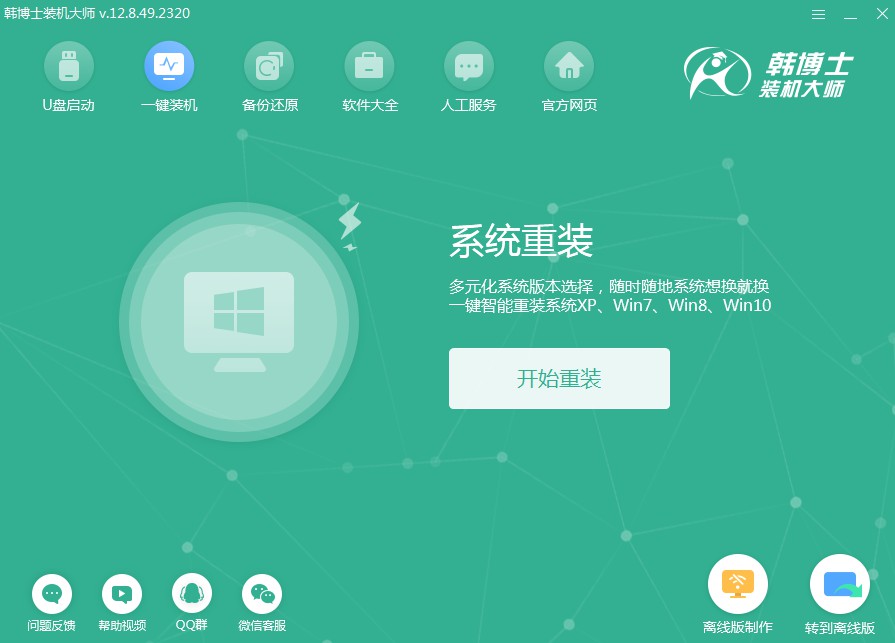
2.系統已進入“環境監測”階段,無需您進行任何操作,待檢測完畢后,請點擊“下一步”。
3.進入“選擇系統”的界面,確定一個適合的win10鏡像文件,再點擊“下一步”繼續。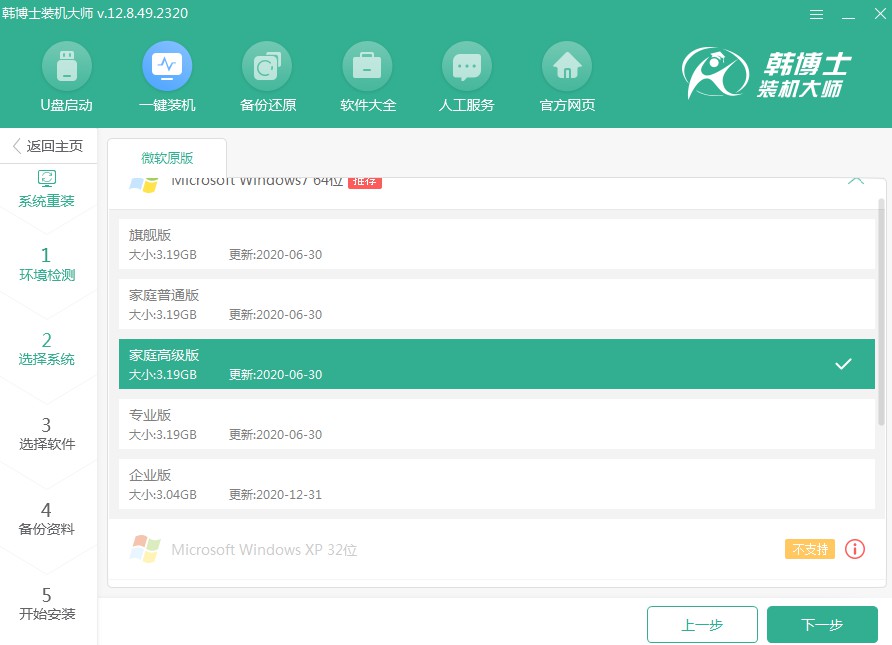
4.您的系統文件正在下載,這可能需要一段時間,請等它完成后再進行下一步,您無需操作。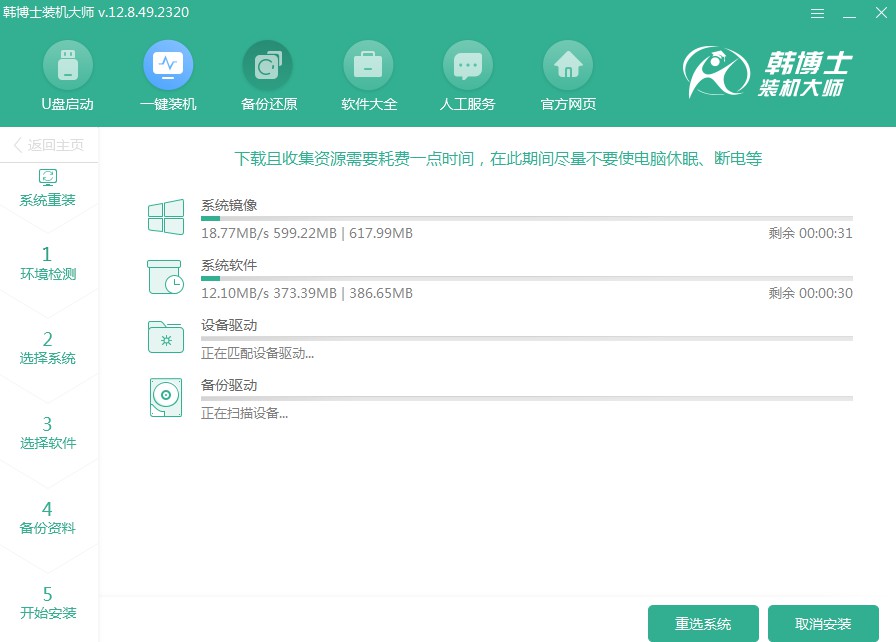
5.系統現正進行部署安裝環境,請等它完成后再點擊“立即重啟”。
6.在鍵盤上用方向鍵進行選擇,通過“↑”或“↓”鍵選中第二項,緊接著按下回車鍵進入PE系統。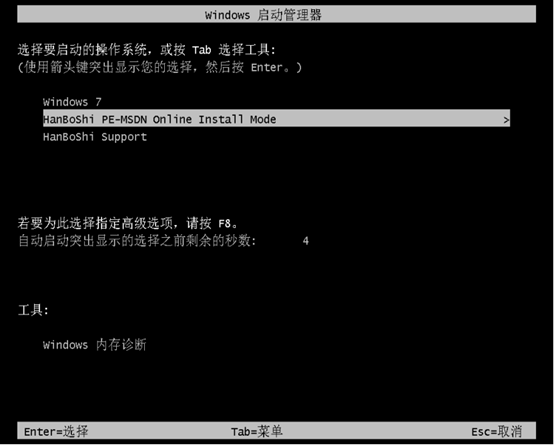
7.一旦您進入PE界面,win10系統的安裝過程將會自動啟動,這個過程您無需參與,待安裝完成后,請點擊“立即重啟”按鈕。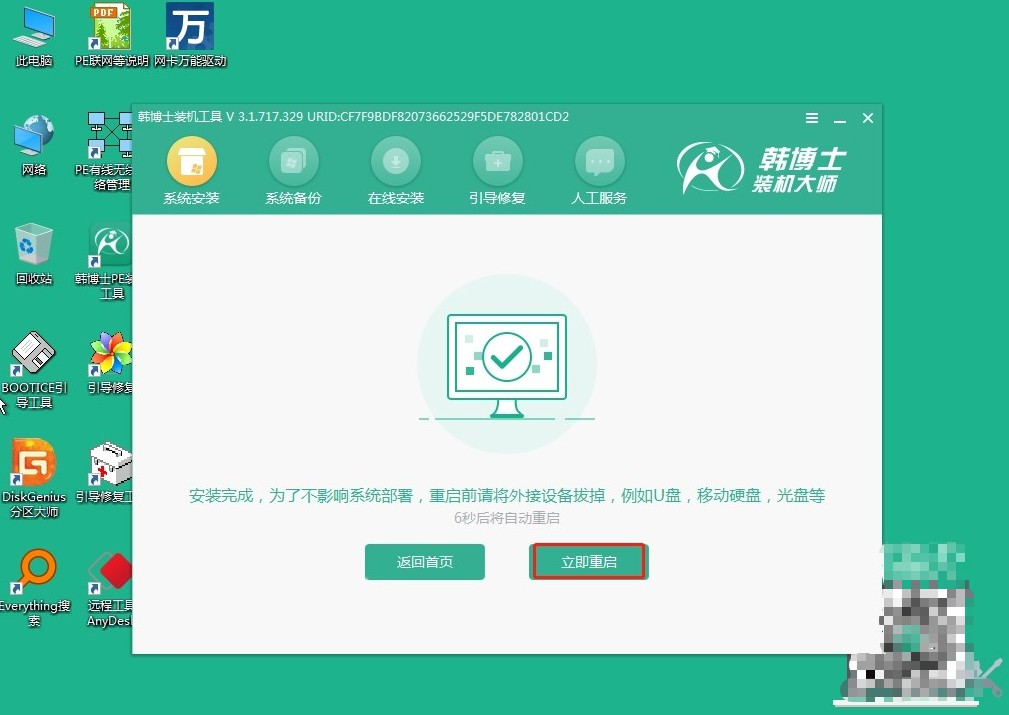
8.當電腦重啟完成后,一旦看到win10的桌面出現,就說明win10系統的安裝過程已經全部完成了。
以上就是詳細的Win10快速重裝方法,希望能讓你順利完成系統重裝。記得在重裝過程中注意備份數據,。如果你希望更加方便快捷的重裝體驗,不妨試試韓博士一鍵重裝工具,它可以大大簡化重裝過程,省時省力。希望你的系統重裝順利,電腦運行更加流暢!

